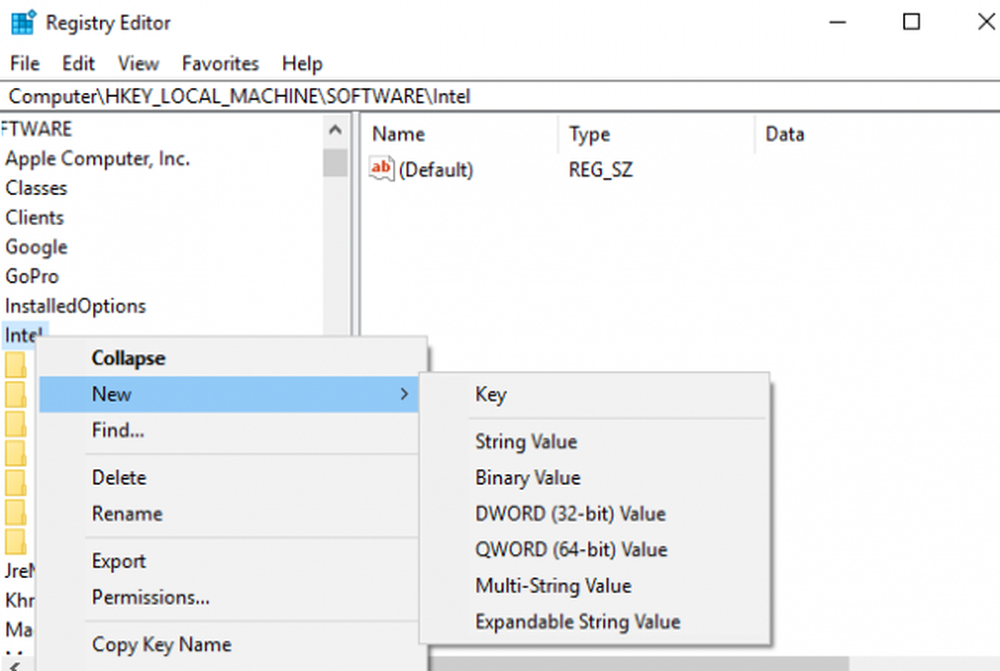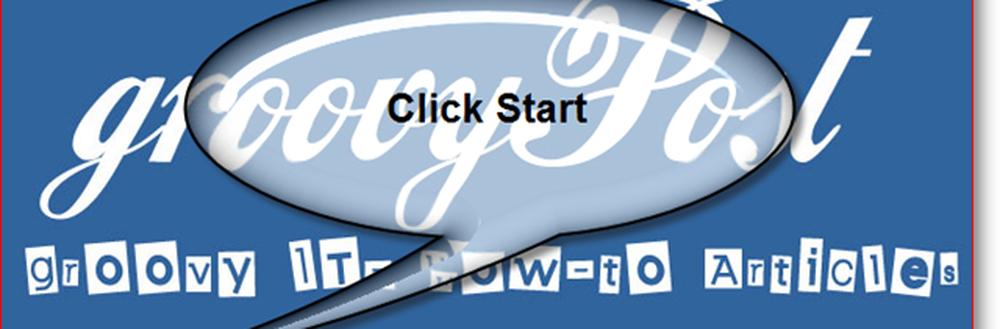Comment améliorer le temps de démarrage de Windows 10 avec un démarrage rapide

Note importante: Pour vous assurer que la fonctionnalité Démarrage rapide est disponible, vous devez activer le mode Veille prolongée. Pour plus d'informations, consultez notre guide sur l'activation du mode Veille prolongée dans Windows 10..
Qu'est-ce que le démarrage rapide?
Introduit pour la première fois dans Windows 8.1, le démarrage rapide est un mode d'alimentation hybride qui combine le mode Veille prolongée et les propriétés d'arrêt. Cela ressemble un peu à la veille prolongée, qui est un paramètre d'alimentation que vous avez déjà vu dans les versions précédentes de Windows. Lorsqu'il est activé, Windows enregistre certains fichiers système de votre ordinateur dans un fichier de mise en veille prolongée lorsque vous éteignez votre ordinateur..
En termes simples, lorsque vous rallumez votre ordinateur, Windows utilise les fichiers enregistrés dans le fichier d'hibernation créé en activant le démarrage rapide au lieu de partir de zéro. Cela permet donc à votre PC de démarrer plus rapidement. Si vous souhaitez une explication encore plus technique, vous pouvez lire cet article MSDN..
Activer le démarrage rapide de Windows 10
Il devrait être activé par défaut sur la plupart des PC, mais vous pouvez le désactiver si vous effectuez une mise à niveau de Windows 8.1 à Windows 10, mais il est facile de l'activer.
Aller à Paramètres> Système> Alimentation et veille puis cliquez ou appuyez sur Paramètres d'alimentation supplémentaires.

Ensuite, dans l'écran Options d'alimentation, cliquez ou appuyez sur Choisissez ce que font les boutons d'alimentation.

Assurez-vous maintenant que la case Activer le démarrage rapide est cochée dans la section Paramètres d’arrêt. Si ce n'est pas le cas, en haut de cette fenêtre, cliquez sur Modifier les paramètres actuellement indisponibles, puis cochez-le et enregistrez vos modifications..

C'est tout ce qu'on peut en dire! Pour voir le temps de démarrage économisé, éteignez votre ordinateur et redémarrez-le. Le redémarrage n'est pas affecté par cette modification, uniquement lorsque vous éteignez complètement votre PC puis le redémarrez..
Il est également intéressant de noter que le démarrage rapide peut causer des problèmes si vous utilisez Wake-on-LAN, vous pouvez donc désactiver la fonctionnalité..
Une autre astuce que vous pouvez utiliser pour accélérer le démarrage consiste à désactiver les programmes de démarrage de Windows 10..